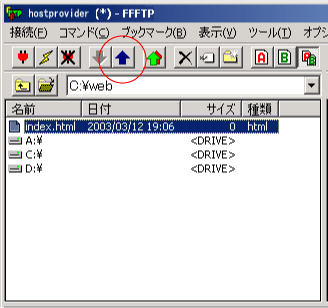FTPクライアントソフトを使用してWebサイトを設置する方法等を記載しています。
Webサイト設置方法
自由にWebサイトをカスタマイズできます。 データファイルはFTPクライアントソフトを使いアップロードして下さい。
ここでは、代表的なWindows用FTPクライアントソフトの゛FFFTP゛を使用するFTP接続の方法をご説明いたします。
※ホストプロバイダーでは下記ドキュメント、プログラム他のいかなる部分の記述にかかわらず、保障するものではありません。
下記ドキュメント、プログラム他を使用して被ったいかなる損害に対しても責任は負いませんのでご了承ください。
1. FFFTPを起動し、[接続] - [ホスト設定] を選択します。
開いたダイアログボックスで [新規ホスト] ボタンを押す。
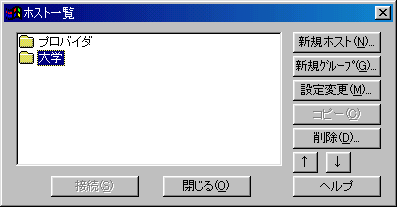
2. ここで以下のように設定します(例)。
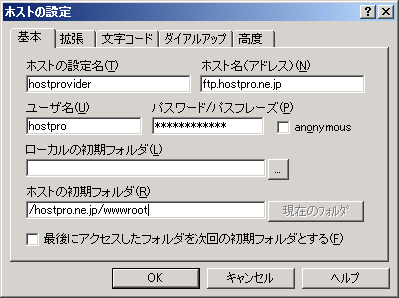
| ホストの設定名 | 何でもかまいません(例)hostprovider |
|---|---|
| ホスト名 | ホストプロバイダーより送付されたFTP情報の 「接続サーバ名」 を入力してください。(例)ftp.hostpro.ne.jp |
| ユーザ名 | FTP情報の 「アカウント名」を入力してください。(例)hostpro |
| パスワード | FTP情報の 「パスワード」 を入力して下さい。 |
| ホストの初期フォルダ | FTP情報の 「ホームディレクトリ」 を入力して下さい |
3. インターネットへ接続してから、新しく設定されたhostproviderを選択して [接続] ボタンを押す。
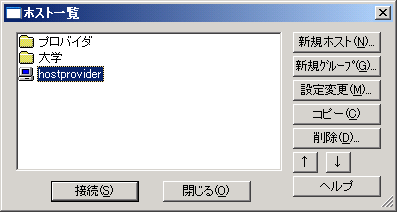
4. 正常に接続されると次のような画面となります。
左側(ローカル側)、右側(ホスト側)のファイルが一覧表示されます。

5. ファイルをアップロードする
ファイルをアップロードするには左側(ローカル側)のファイルリストでアップロードしたいファイルを選択してからアップロードボタン(図中の○)を押してください。これで指定されたファイルがホストプロバイダーのサーバへ転送されます。